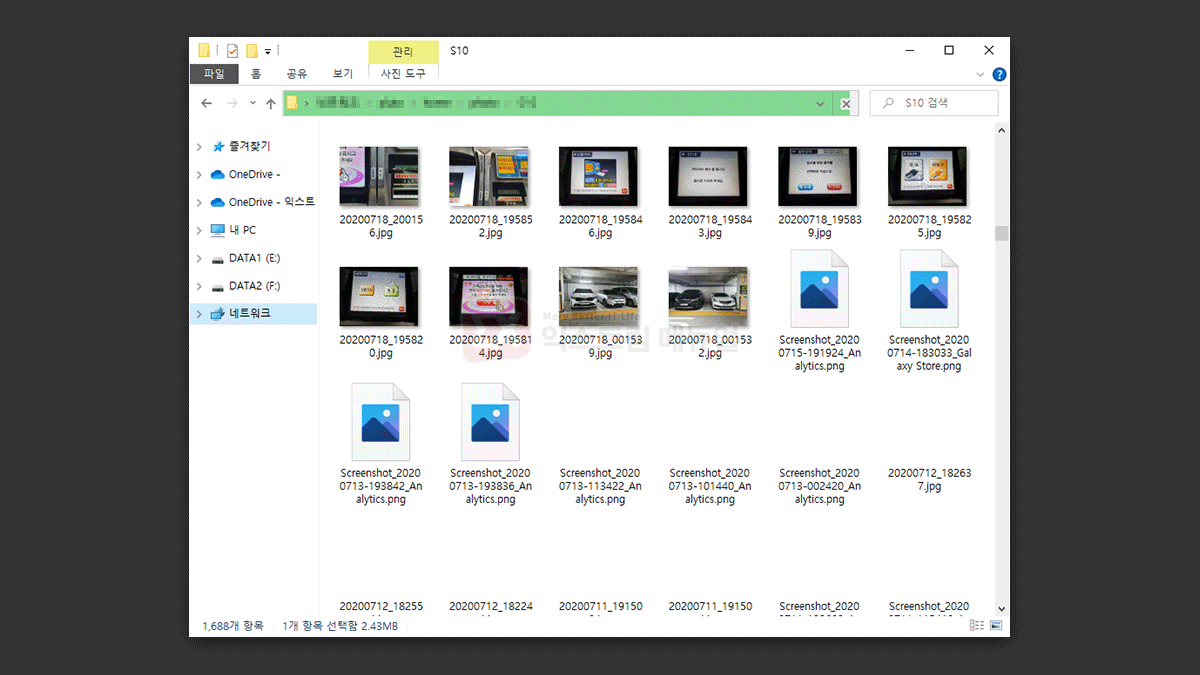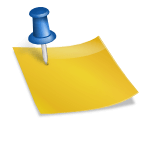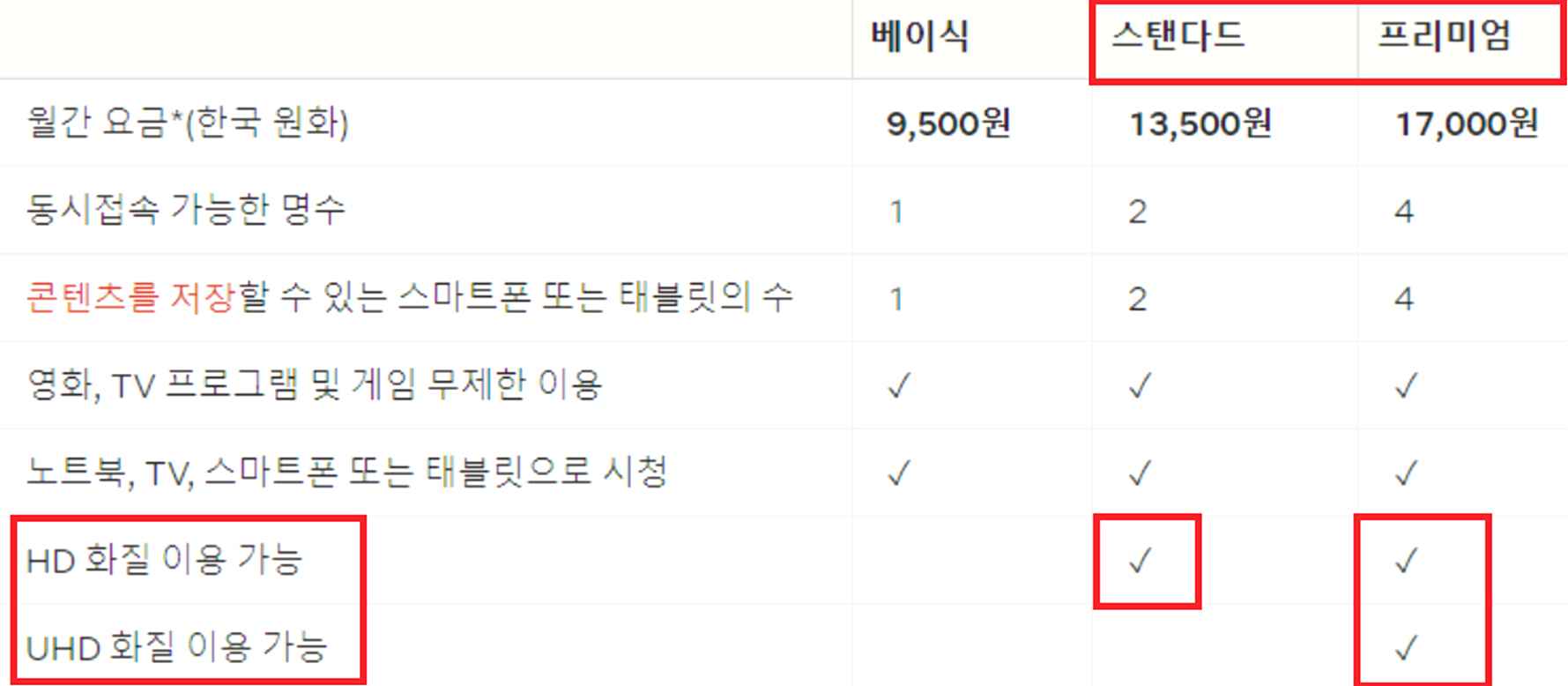#원천세수정신고 #홈택스원천세수정신고전자신고 #국세청홈택스 #원천징수이행상황신고서수정신고 #원천세수정신고전자신고 #홈택스원천세전자신고
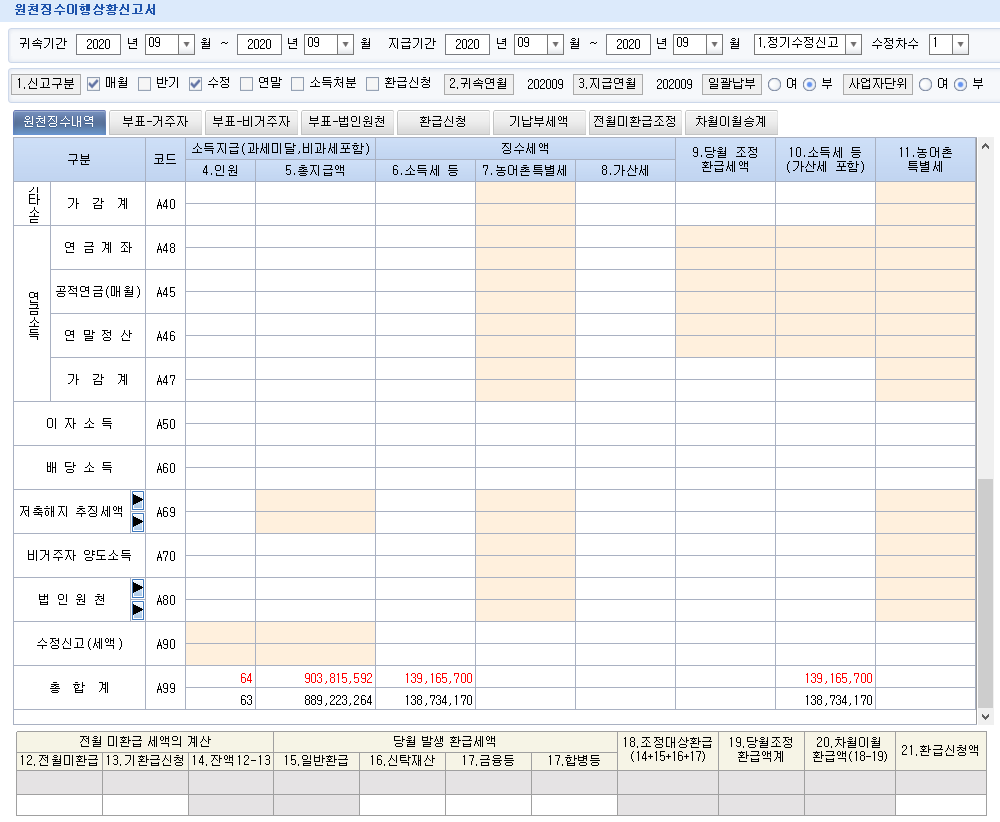
안녕하세요 회계언니 최 실장입니다 오늘은 지난번 제작한 원천세 수정신고 전자신고 파일을 국세청 홈택스에서 전자신고하는 방법에 대해 포스팅하고 싶습니다 바로 시작하겠습니다
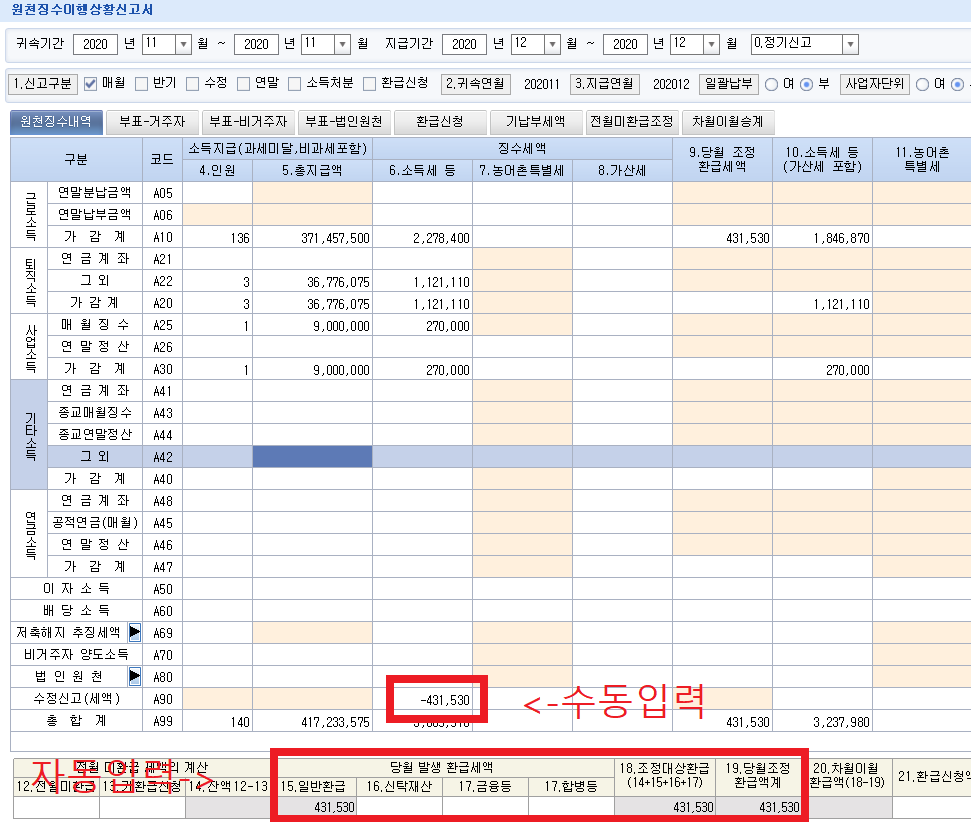
원천징수이행상황신고서 수정신고 전자신고하는 방법(국세청 홈택스)
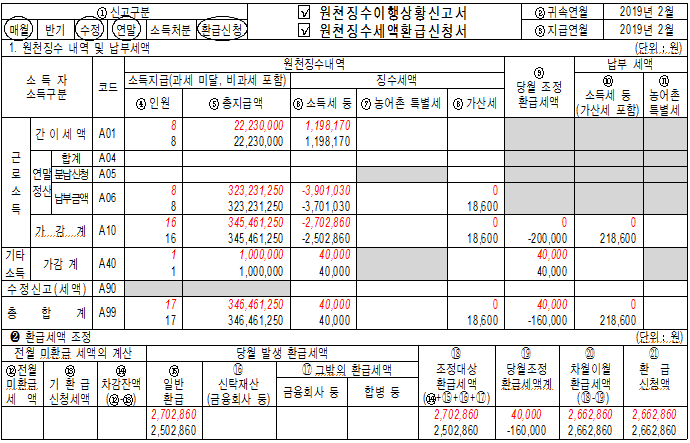
원천징수이행상황신고서 수정신고 전자신고하는 방법(국세청 홈택스)
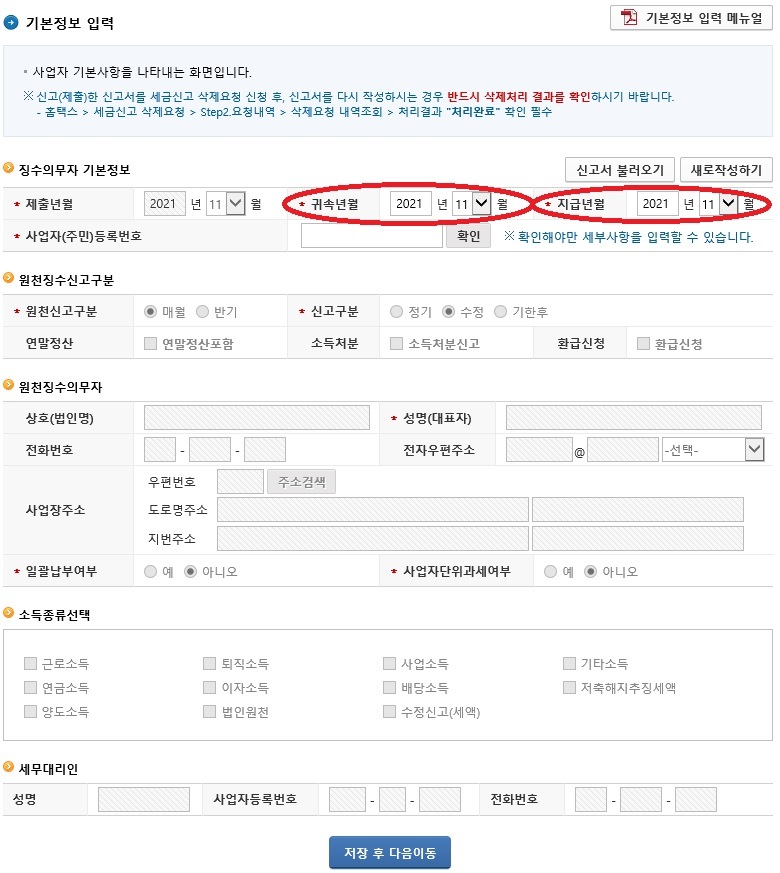
원천세 수정 신고 전자신고를 하려면 국세청 홈택스 로그인을 먼저 합니다.
신고/납부탭에서 원천세를 클릭해주세요
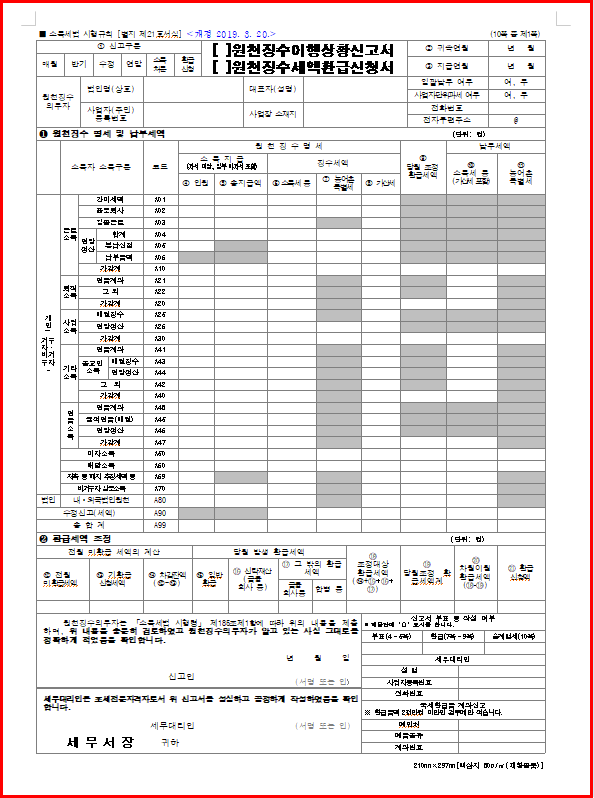
수정신고인데 세무사와 프로그램에서 수정신고 전자신고 파일을 만들어놨으니 파일변환신고(회계프로그램) 클릭해주세요.
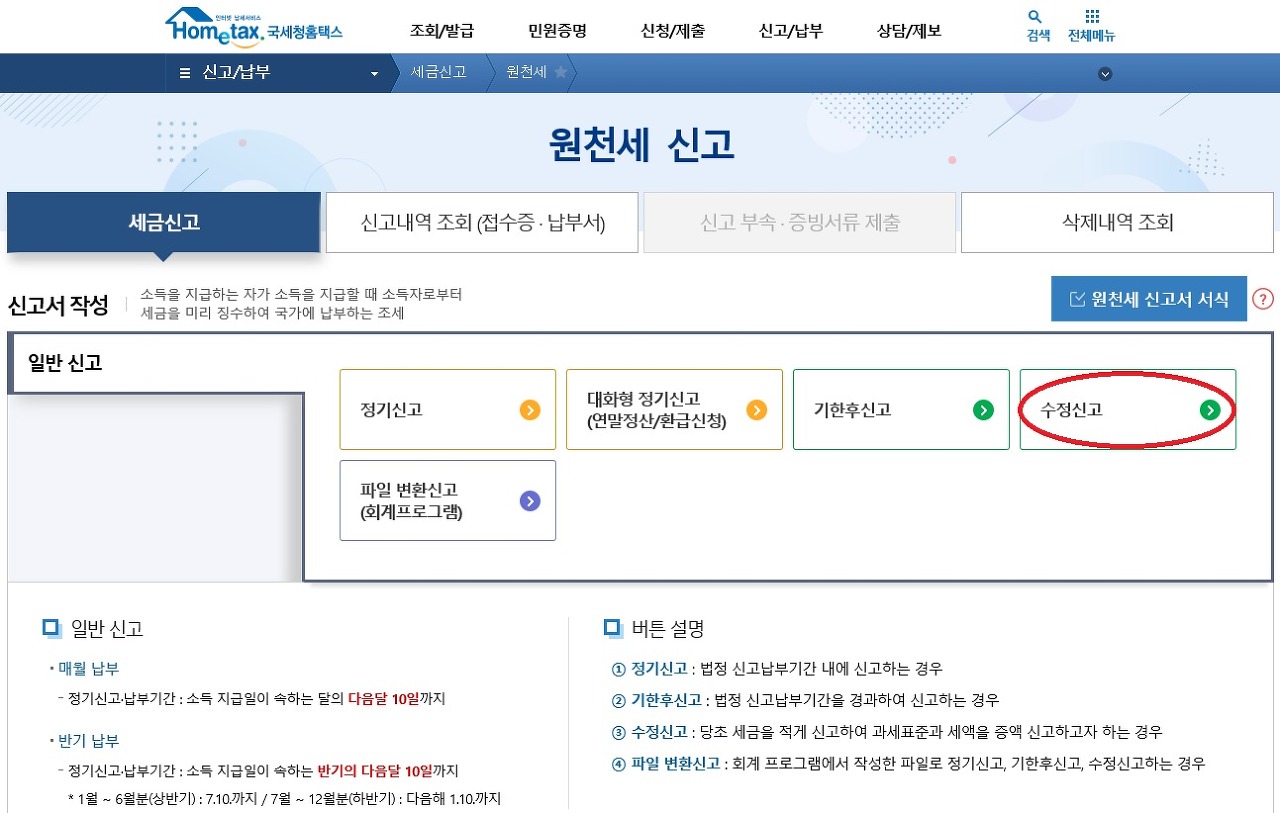
변환 대상 파일 선택 검색을 클릭하십시오 클릭하여 전자 신고 파일을 작성한 위치에 파일을 찾아 업로드합니다.
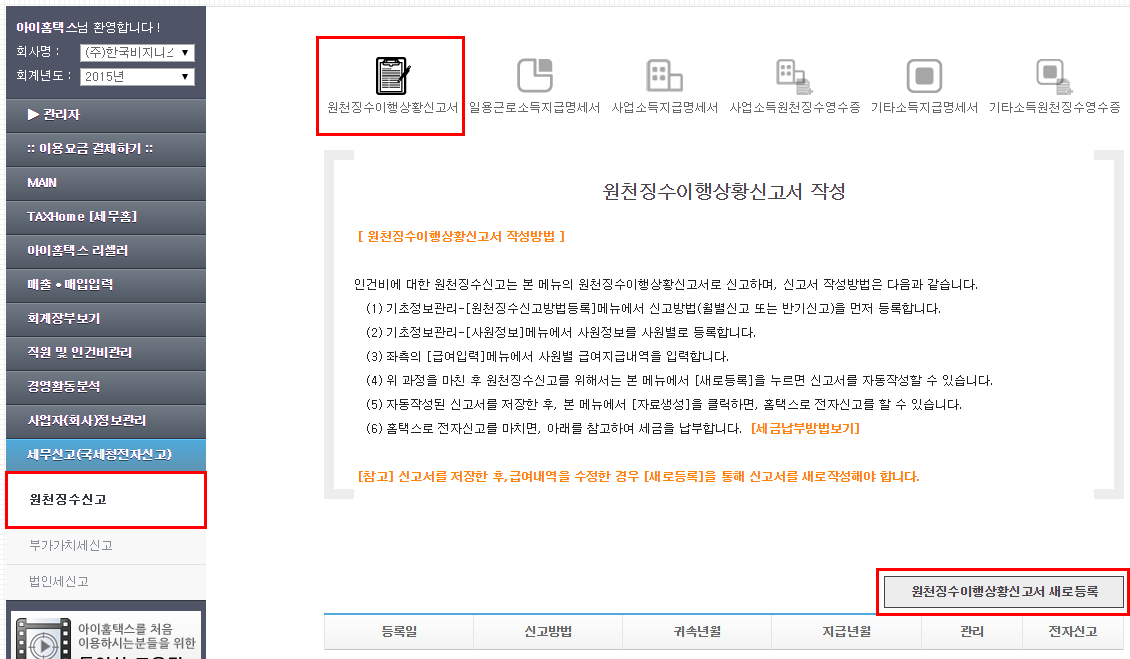
그런 다음 정상 신고와 마찬가지로 형식 검증부터 순서대로 진행해 주세요.
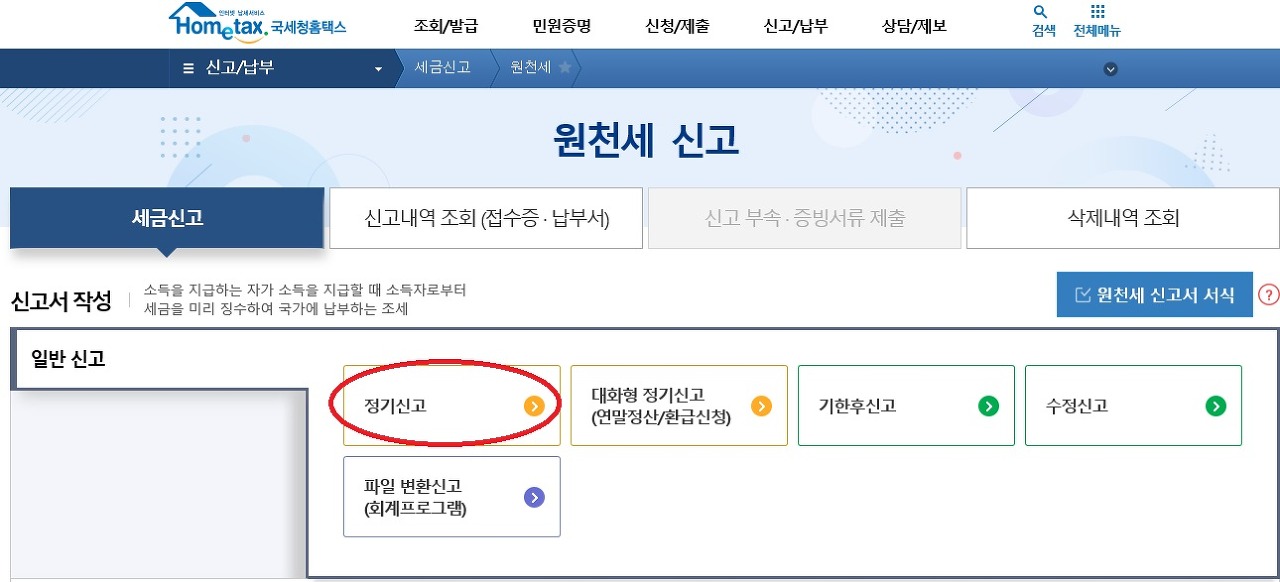
이때 신고파일 작성시 만들어놓은 비밀번호 8자리를 입력하고 확인을 누릅니다.
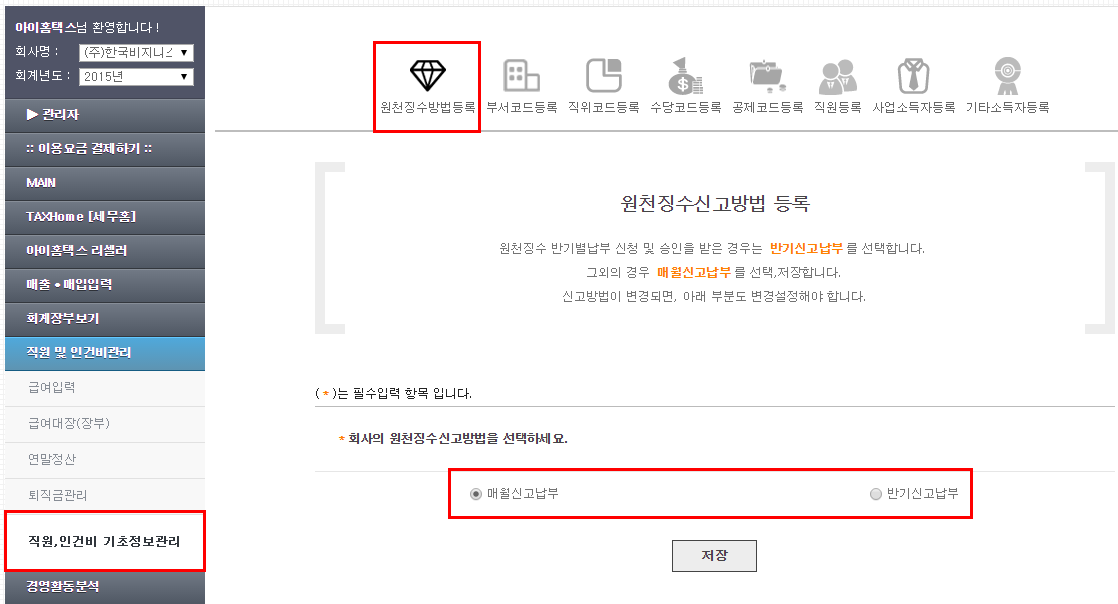
형식검증->형식검증결과확인->내용검증결과확인->전자파일제출오류가 발생하지않으면 전자파일제출까지 클릭해줍니다.
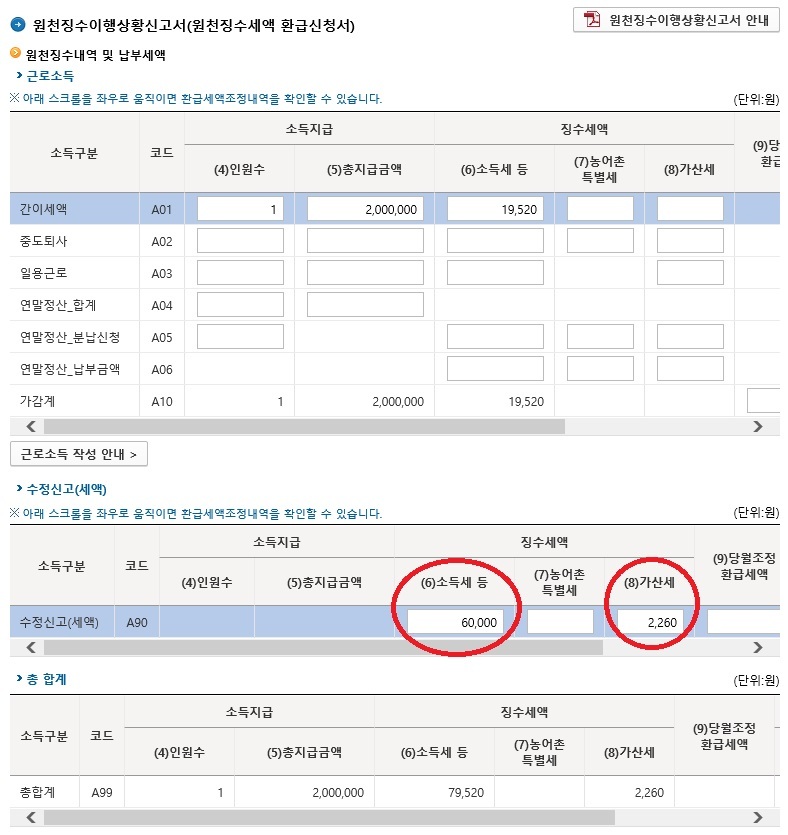
창의처럼 접수됐다고 나오면 끝! 접수증은 인쇄해서 보관하면 되죠?인쇄하기를 클릭합니다.원천세 신고서 접수증이 인쇄된 신고유형을 보면 수정신고가 되어있고, 총지급액과 소득세 등 납부세액도 꼼꼼히 확인해줍니다.마치고오늘은 홈택스에서 원천세 수정 신고 전자신고하는 방법에 대해 포스팅해보는 시간을 가졌습니다 원천세 정상신고와 방법은 동일하기 때문에 어렵지 않았죠?이번에 신고한 수정신고는 납부할 세금이 없어서 신고만 하고 접수증만 따면 완료인데 납부할 세금이 있는 경우에는 가산세도 더한 금액을 납부해야 하는 번거로움이 있는 이상 오늘 포스팅은 여기까지 하겠습니다 다음에 더 유용한 포스팅 돌아오겠습니다 감사합니다.오늘은 홈택스에서 원천세 수정 신고 전자신고하는 방법에 대해 포스팅해보는 시간을 가졌습니다 원천세 정상신고와 방법은 동일하기 때문에 어렵지 않았죠?이번에 신고한 수정신고는 납부할 세금이 없어서 신고만 하고 접수증만 따면 완료인데 납부할 세금이 있는 경우에는 가산세도 더한 금액을 납부해야 하는 번거로움이 있는 이상 오늘 포스팅은 여기까지 하겠습니다 다음에 더 유용한 포스팅 돌아오겠습니다 감사합니다.